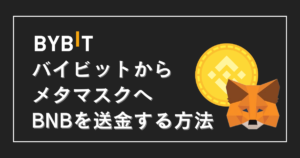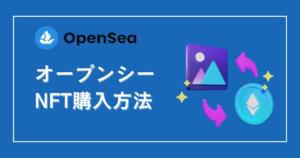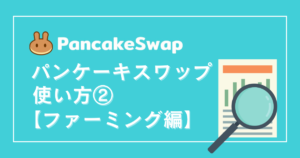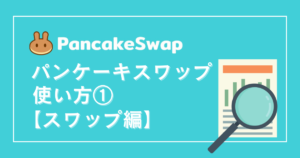Bybit(バイビット)で
- メタマスクへBNBを送金する方法が知りたい
- 送金するときの注意点を知りたい
こんな悩みを解決できる記事を書きました。
この記事を読めば、誰でもBybit(バイビット)からメタマスクへBNBを送金できるようになります。
BSC(バイナンスチェーン)上のサービスを利用するうえでBNBは必須です。
初心者でも分かるように画像付きで丁寧に解説していくので、一緒にやってみましょう!
注意点についても、その都度解説しますね。
それではいきます。
- Bybit(バイビット)からメタマスクにBNBを送金する方法
仮想通貨の購入は国内取引所の「コインチェック」が便利。
初心者にオススメの取引所で、無料で口座がつくれます。
前準備:BNBの購入とメタマスクのBSC設定
前準備が完了していないときは、それぞれ記事を参考に作業をしてください。
前準備①:BNBの購入
前準備②:メタマスクのインストール
前準備③:メタマスクにBSC(バイナンススマートチェーン)を追加
前準備①:BNBの購入
まだBNBの購入をしていないときは、下の記事を順番に読んでBNBを準備してください。
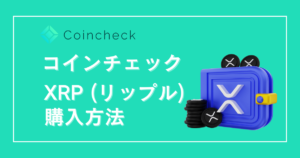
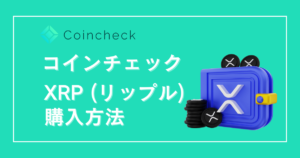
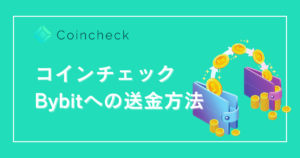
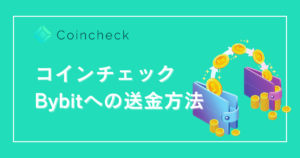
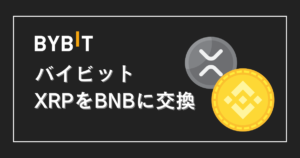
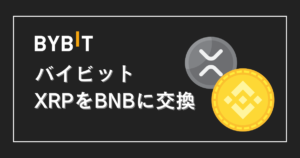
前準備②:メタマスクのインストール
メタマスクをインストールしていない方は、以下の記事を参考にメタマスクのインストールをしてください。


前準備③:メタマスクにBSC(バイナンススマートチェーン)を追加
インストールしたメタマスクにBSC(バイナンススマートチェーン)を追加してください。


Bybit(バイビット)からメタマスクにBNBを送金する方法
①メタマスクを起動したら、赤枠部分をクリックしてアドレスをコピーする
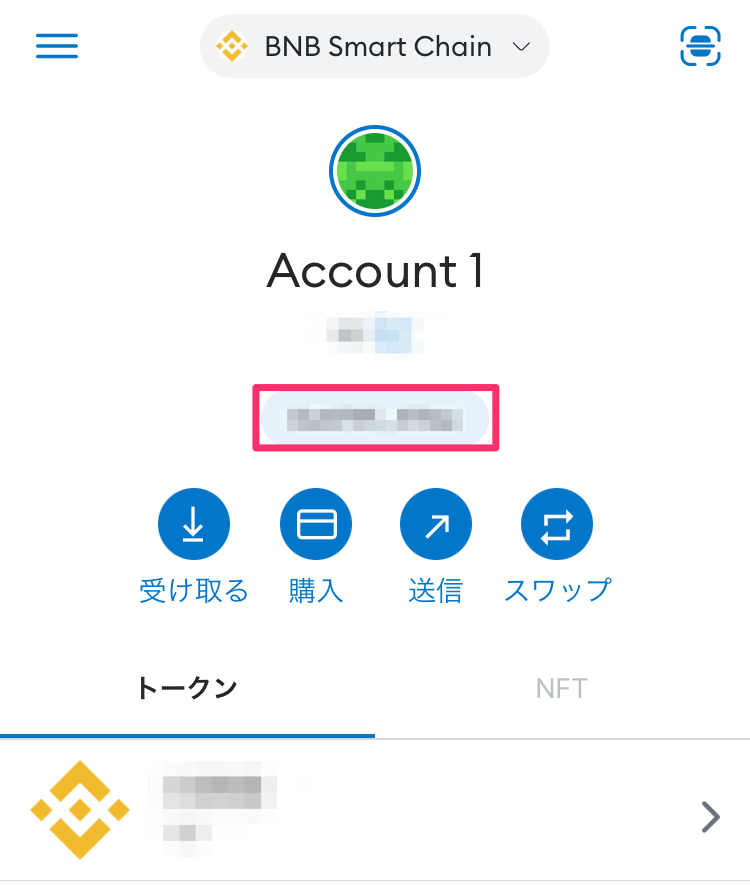
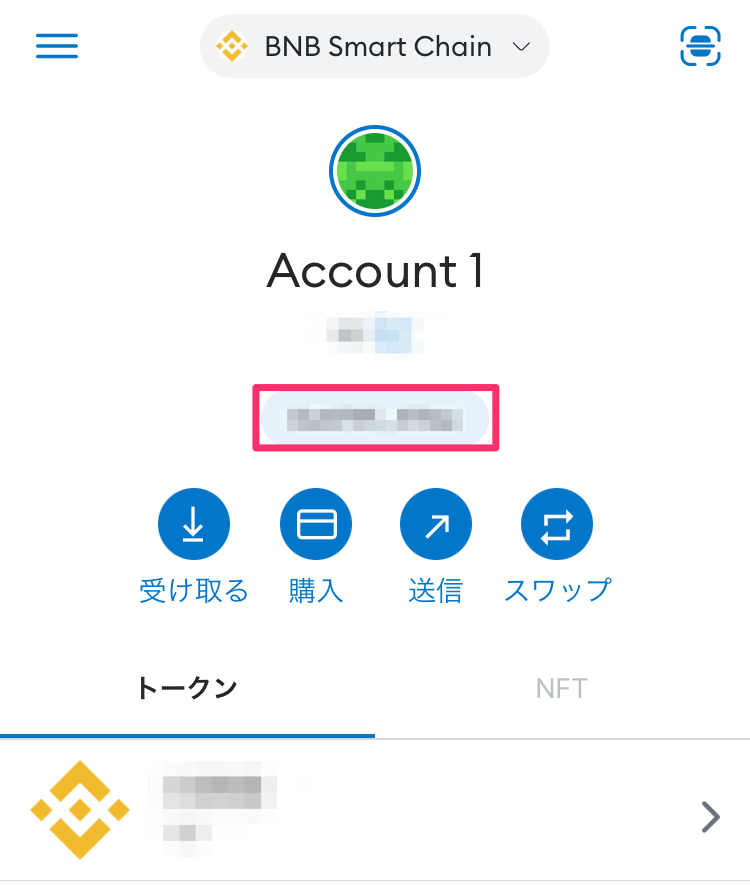
②下の画像のように表示されたら、コピー完了
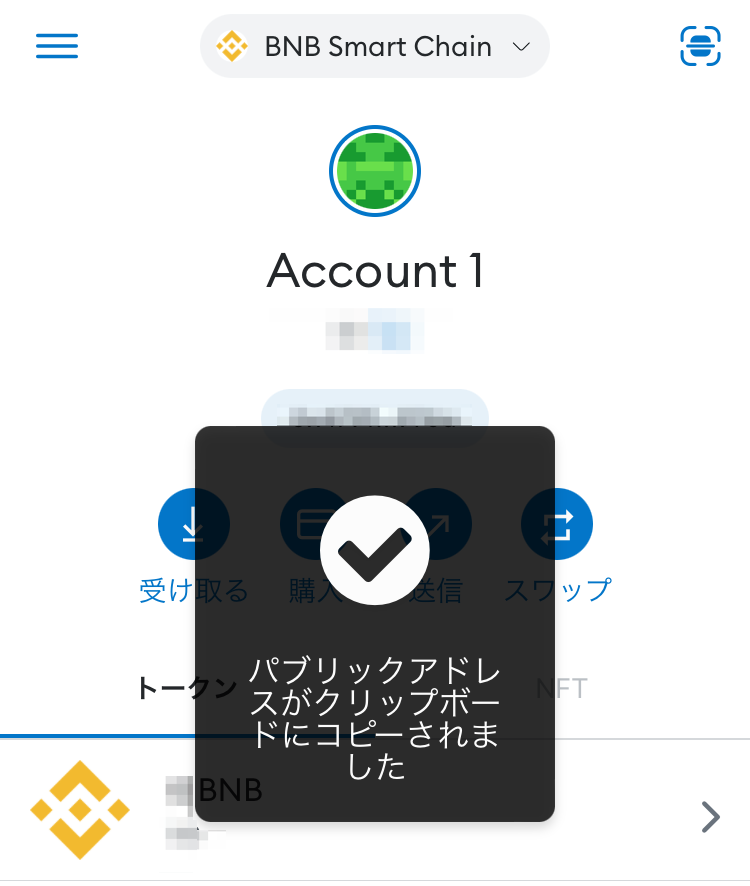
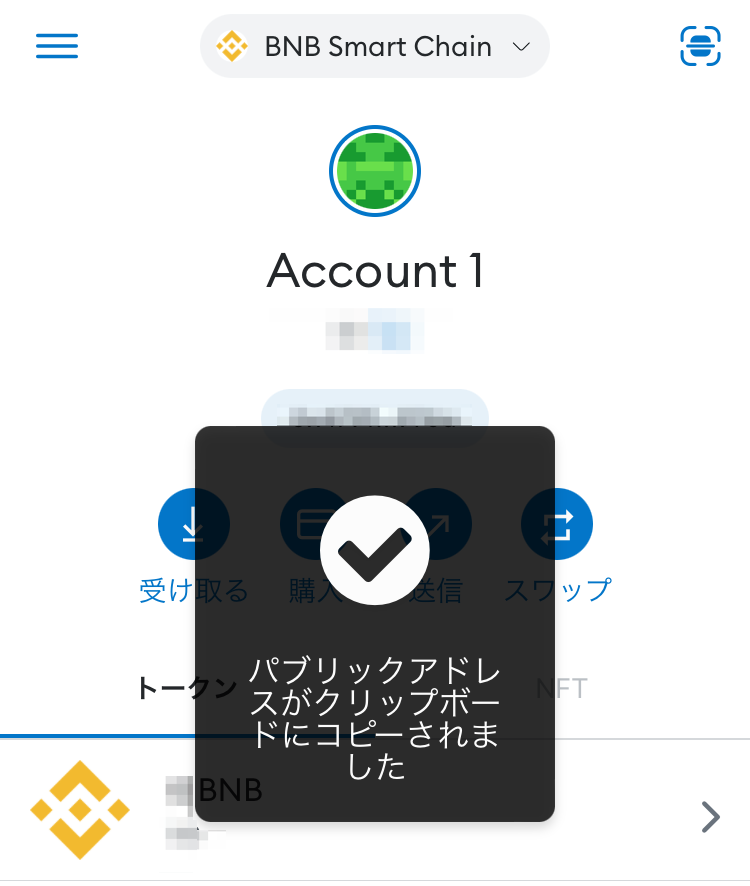
③Bybitアプリを起動して、下部メニュー「資産」をクリック
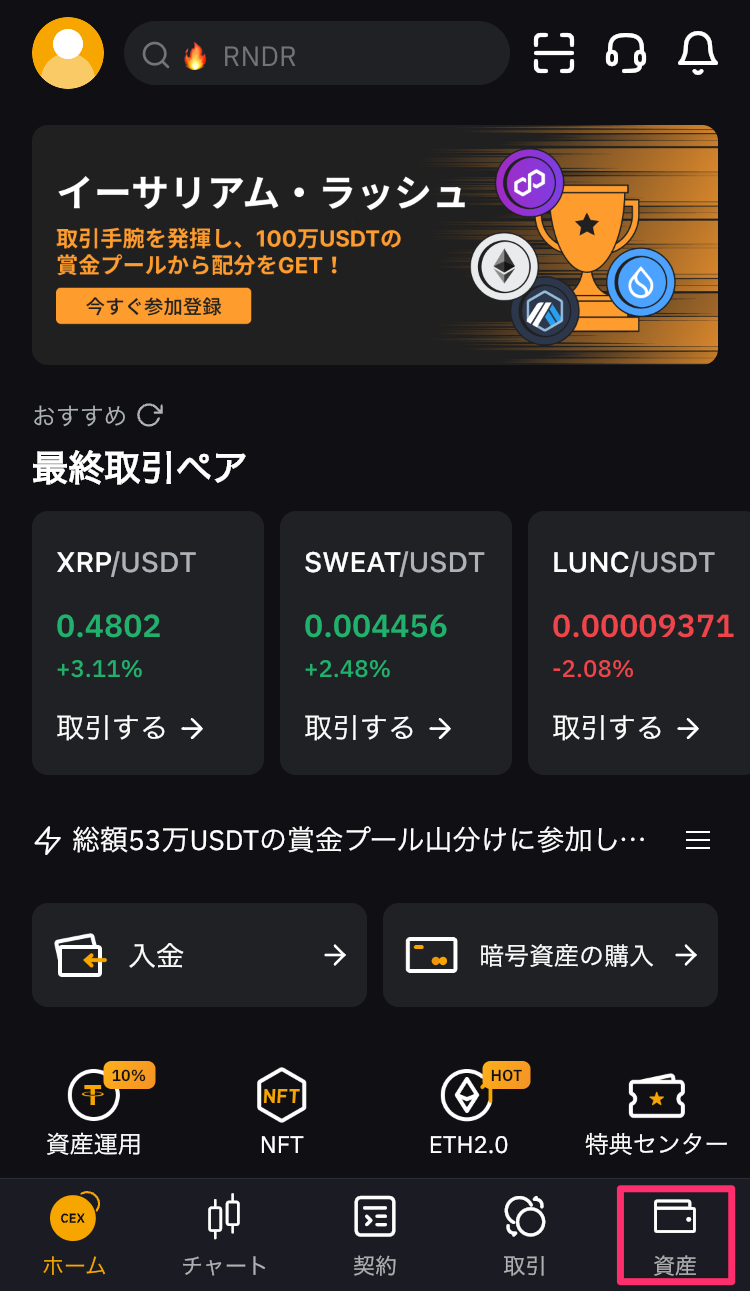
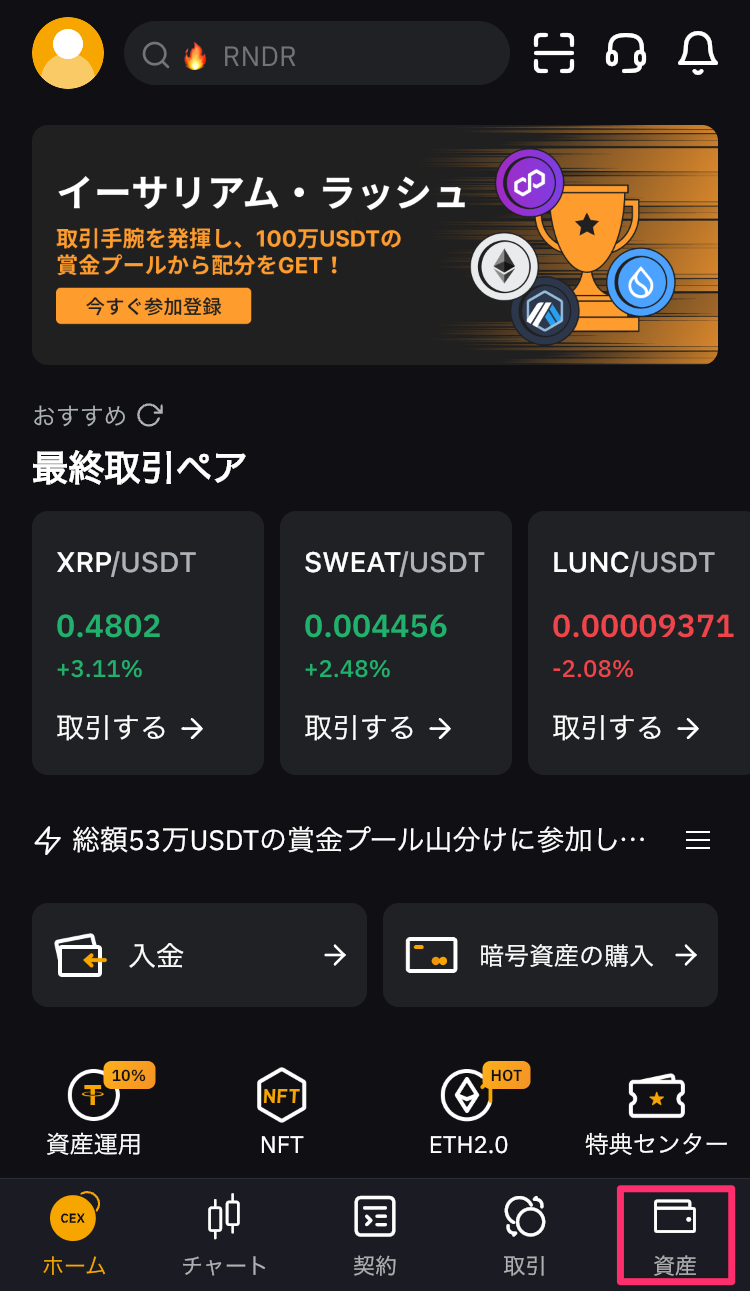
④「出金」をクリック
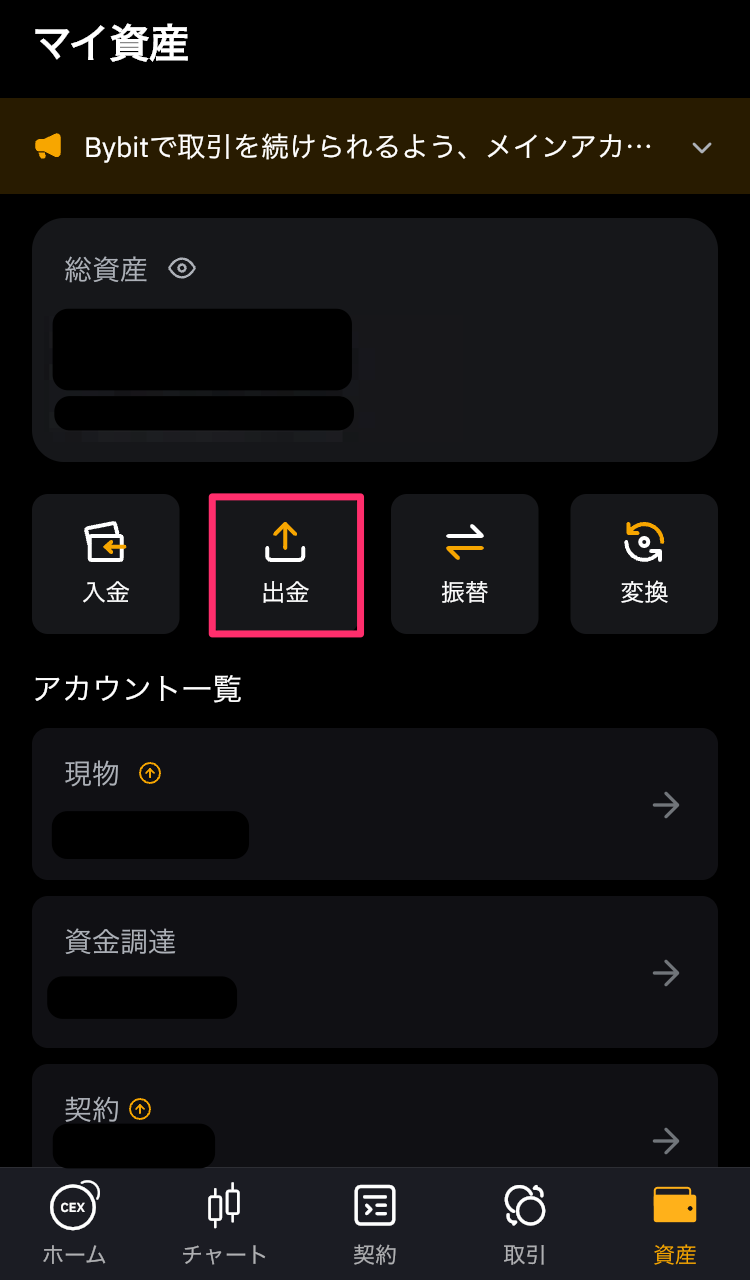
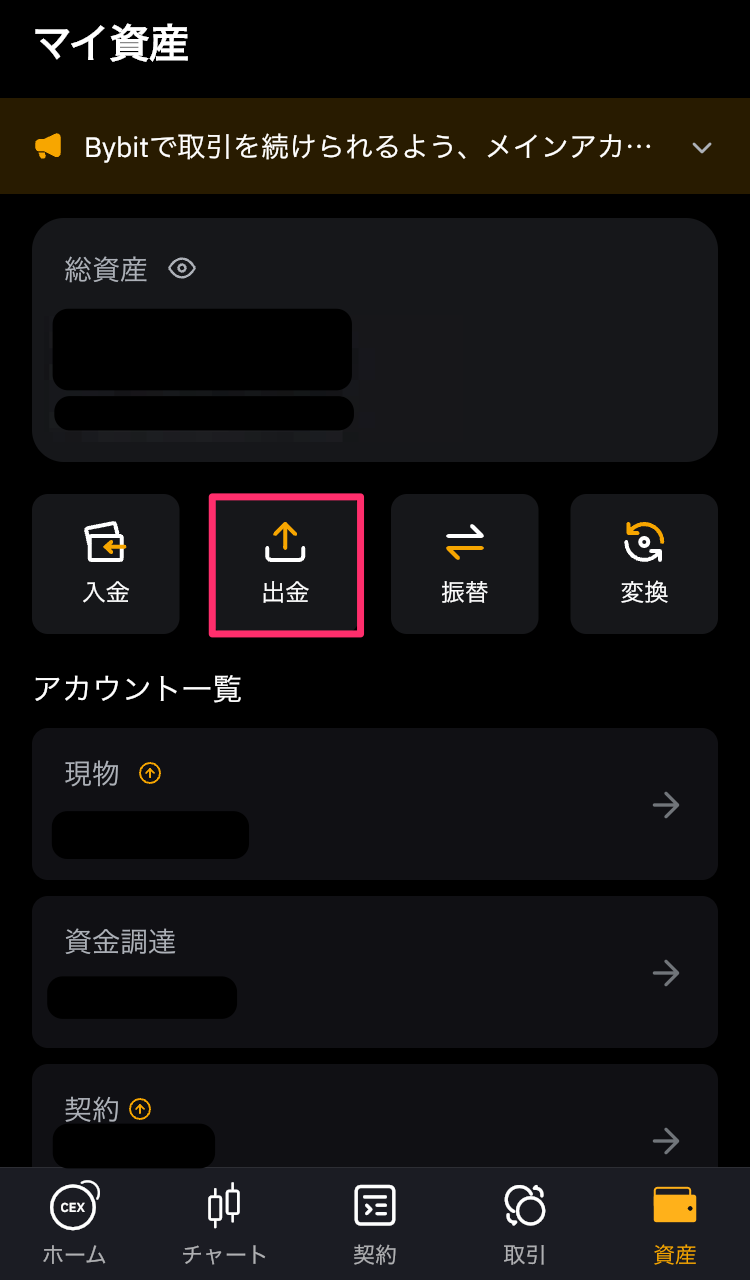
⑤検索欄に「bnb」または「BNB」と入力して、出てきたBNBを選択
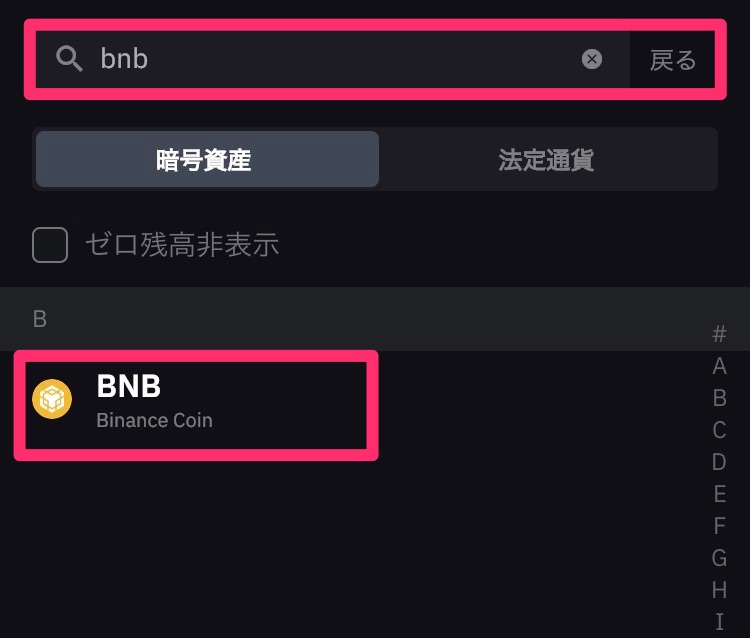
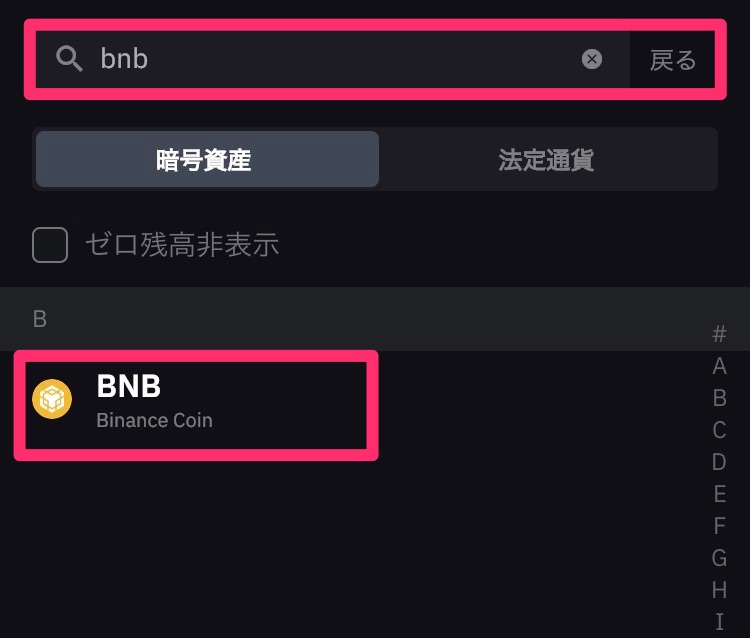
⑥通貨が「BNB」、ネットワークが「BSC(BEP20)」になっているか確認



ネットワーク選択を間違ったまま送金すると、仮想通貨が消えてしまう可能性があります。
ネットワークが「BSC(BEP20)」になっているか必ずチェックしましょう!
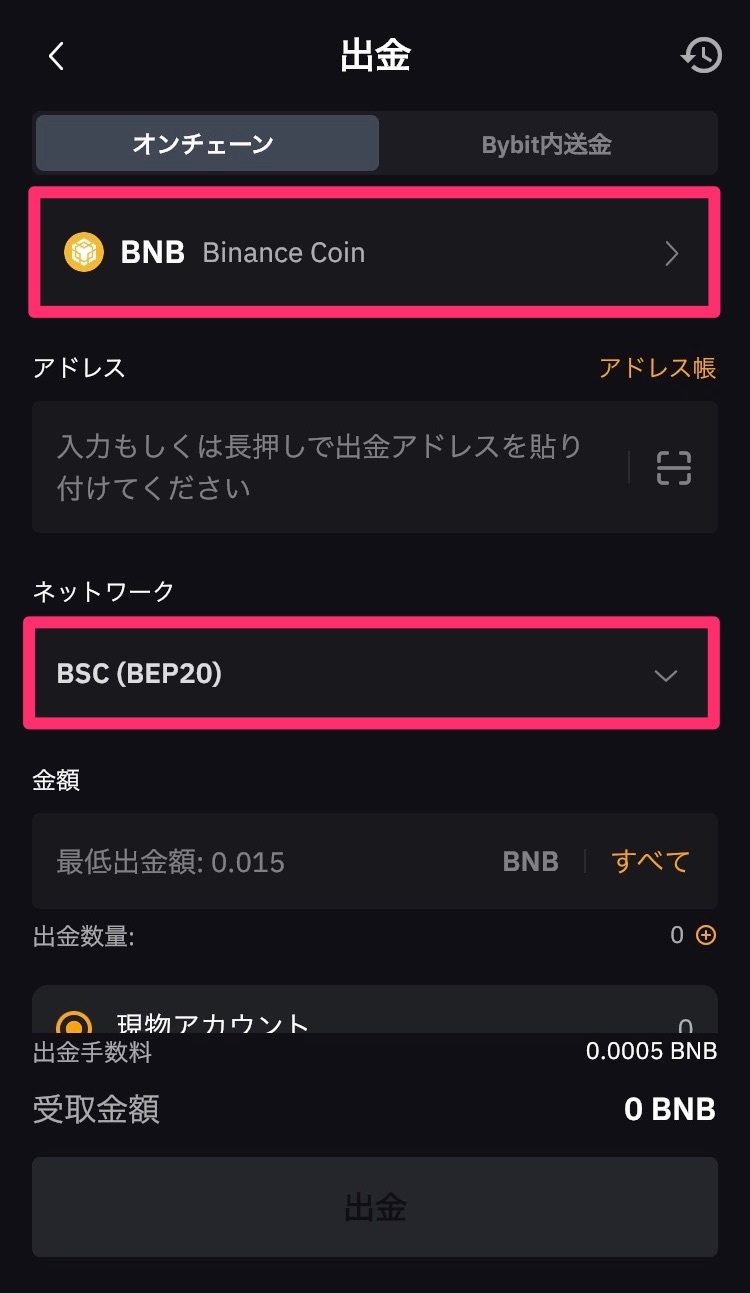
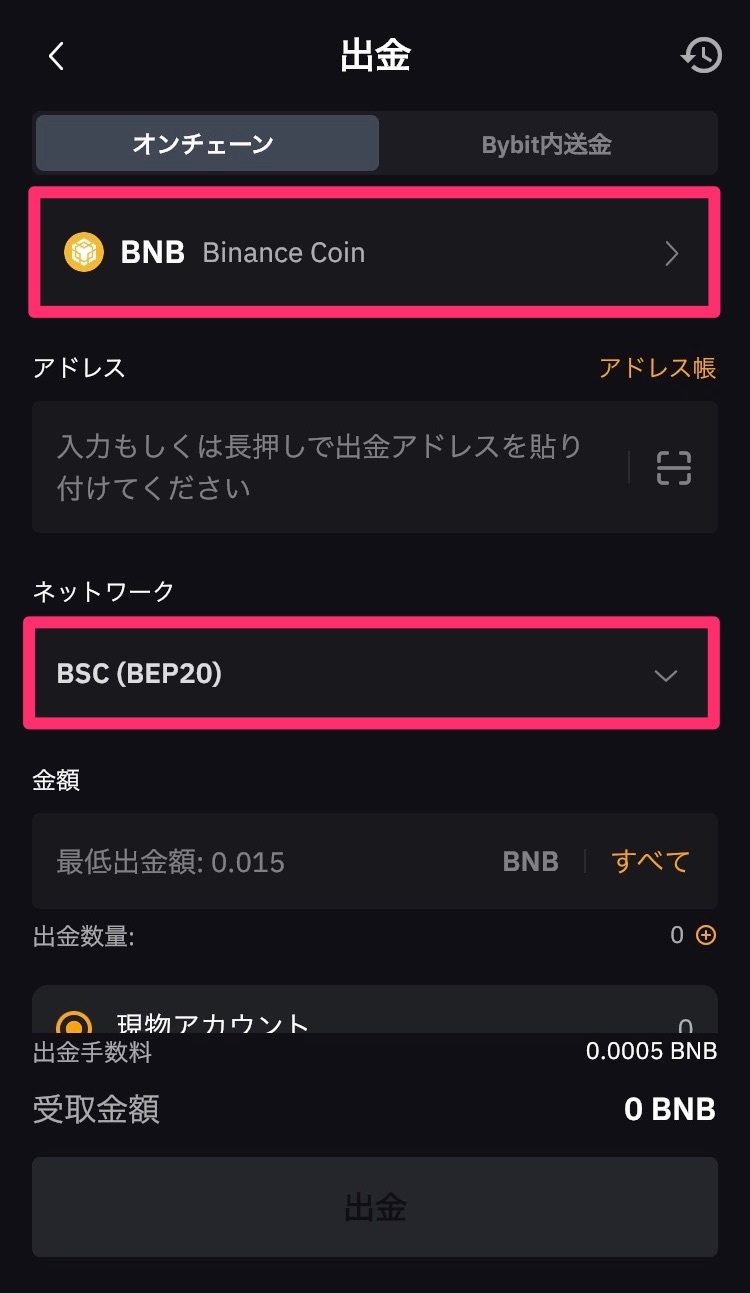
⑦次に「アドレス帳」をクリック
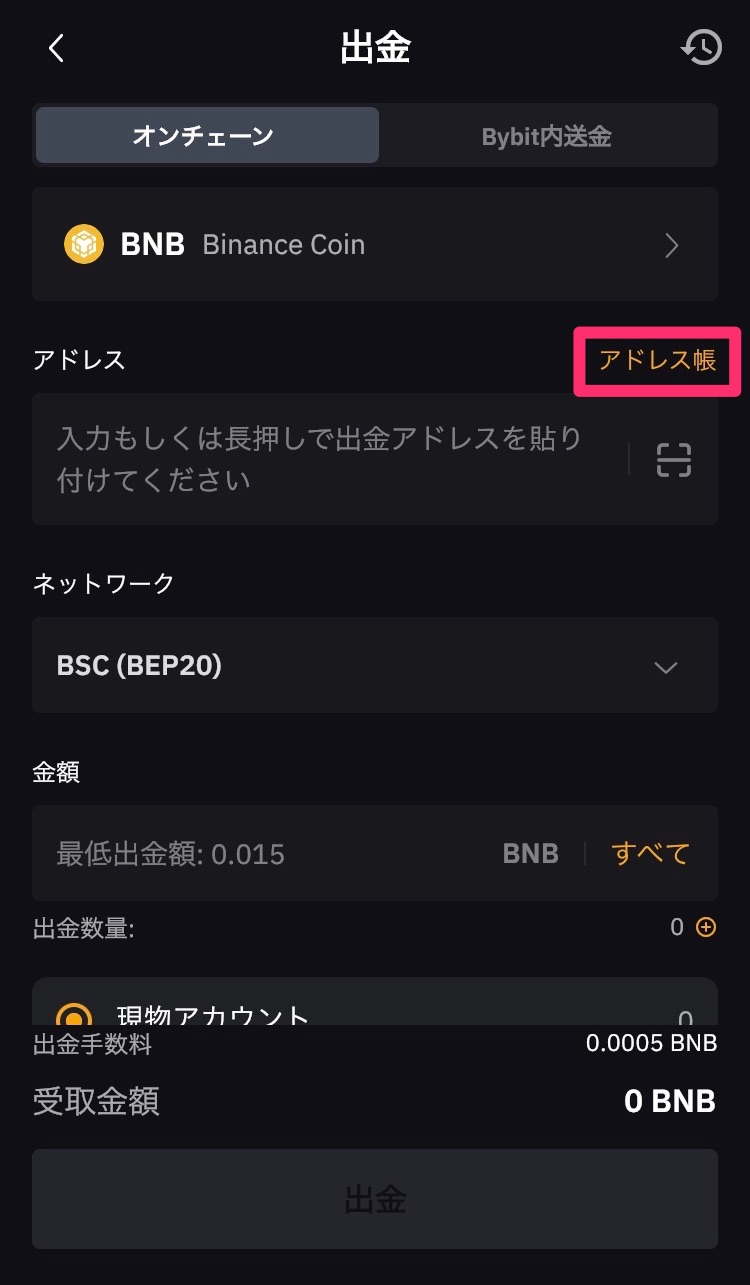
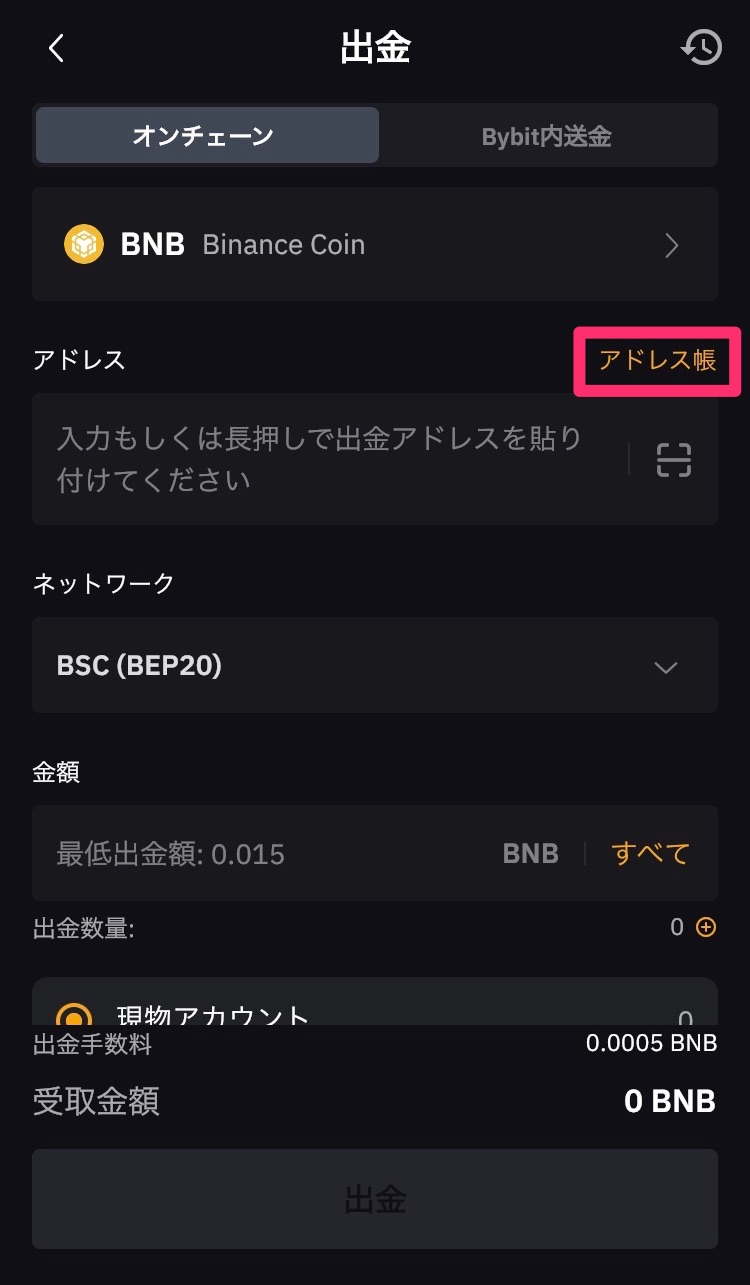
⑧「アドレスを追加する」をクリック
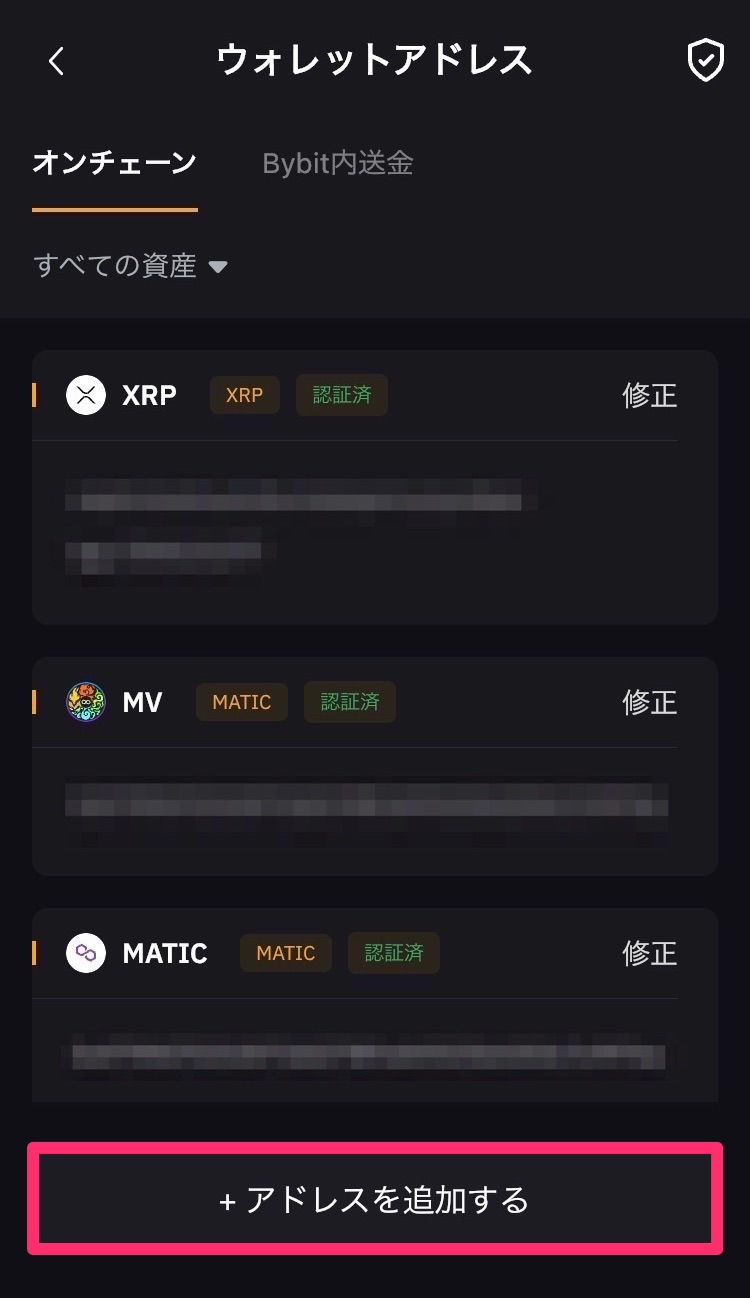
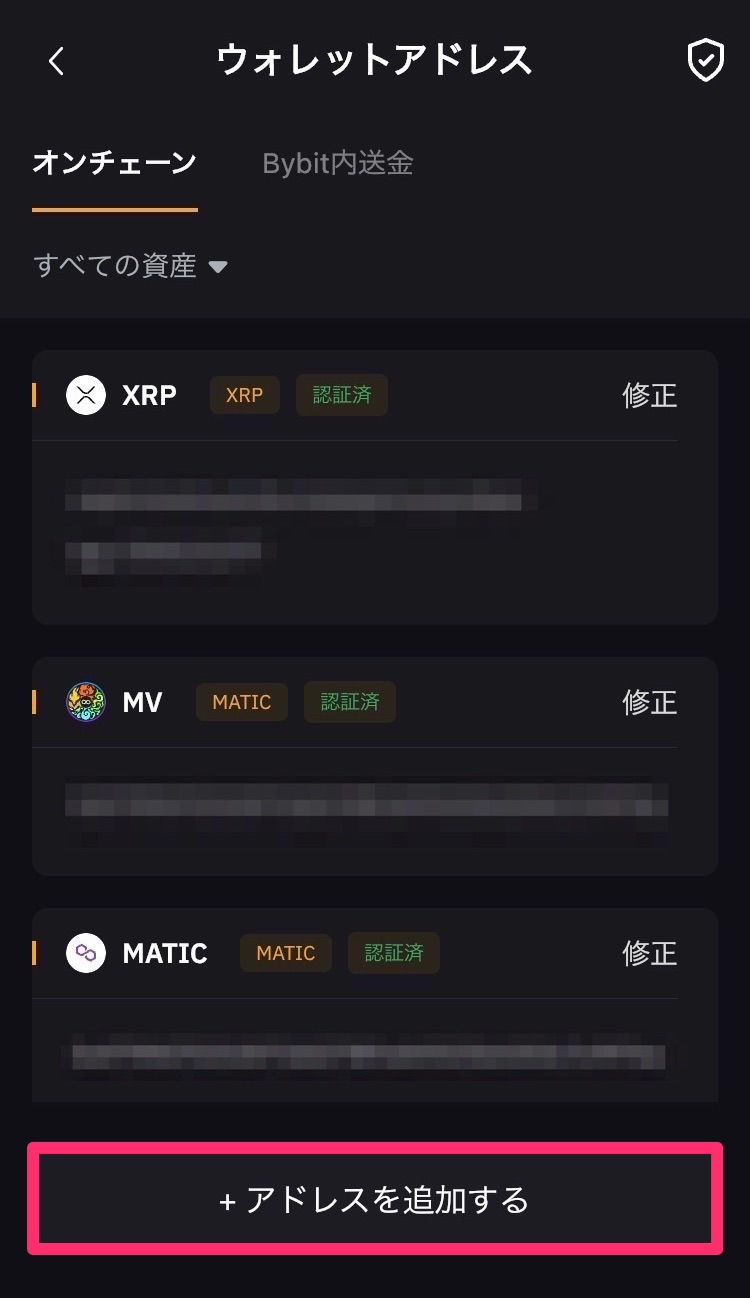
⑨以下を参考に各種入力して、「確認」をクリック
アドレス:先ほどメタマスクでコピーしたアドレスをペーストする
ネットワーク:BSC(BEP20)
コメント:自分が管理しやすいように「メタマスク」など入力
*「確認」を押したあとに認証画面が出たときは、指示に従って6桁のコードを入力してください。
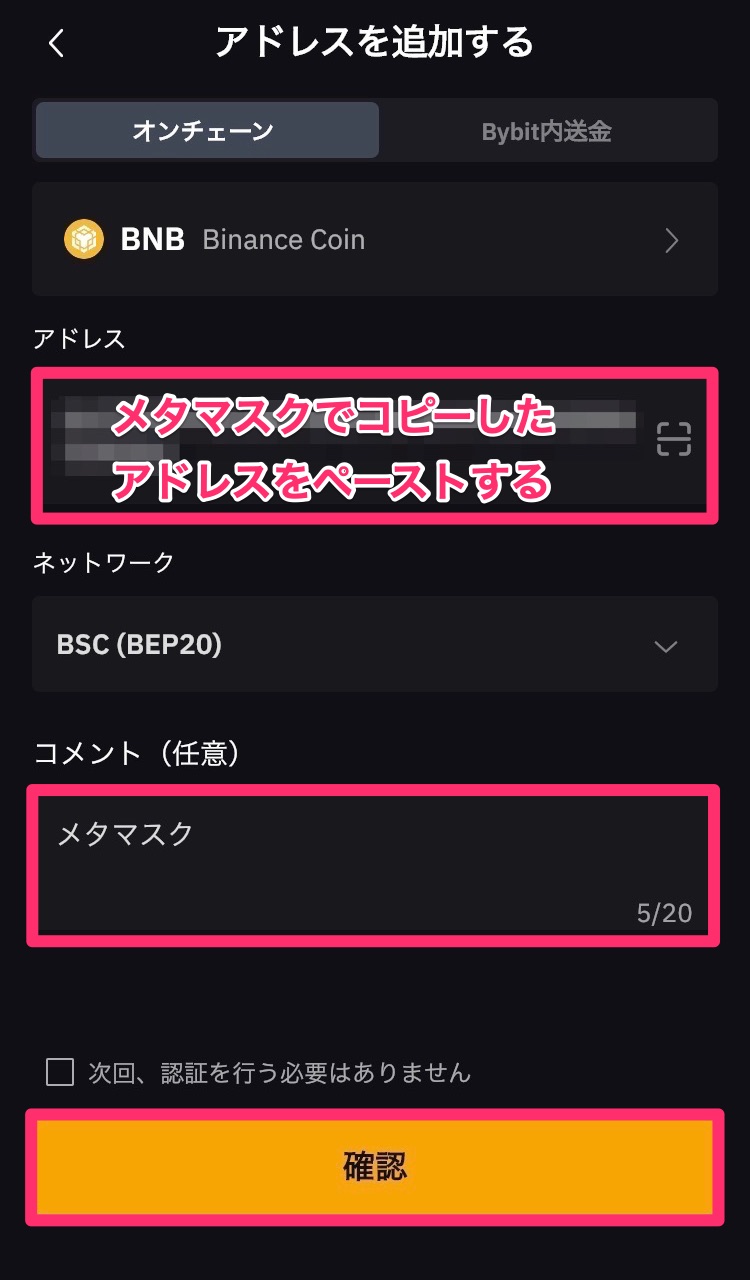
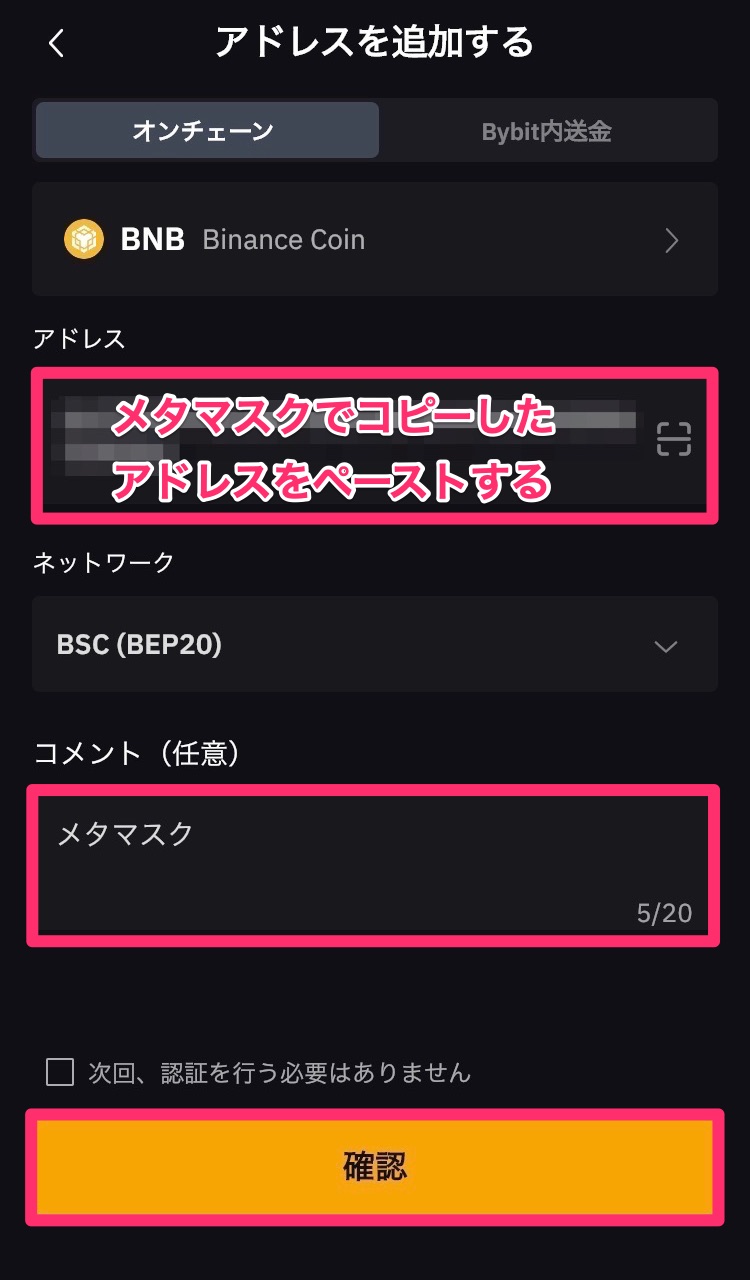
⑩「追加が完了しました」と表示され、一番上に新しくアドレスが追加されていればOK
左上の「<」をクリックして、前の画面に戻る
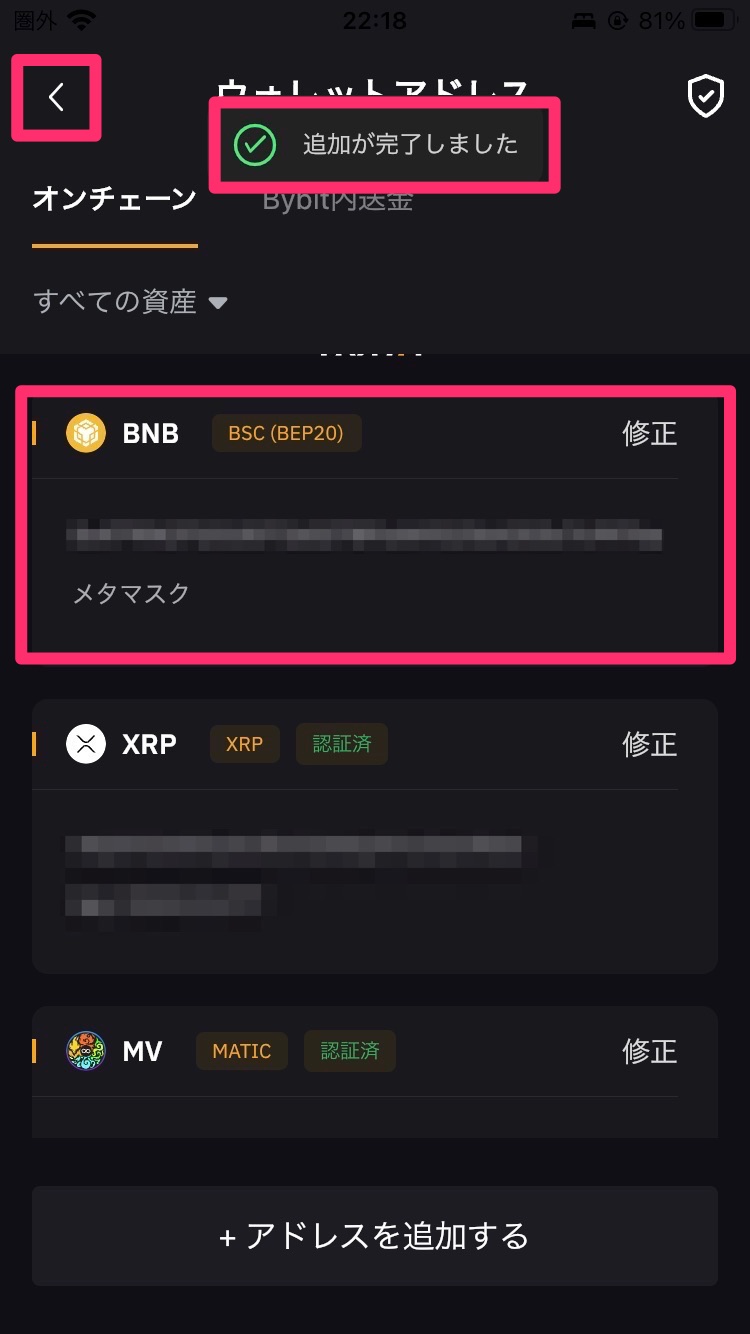
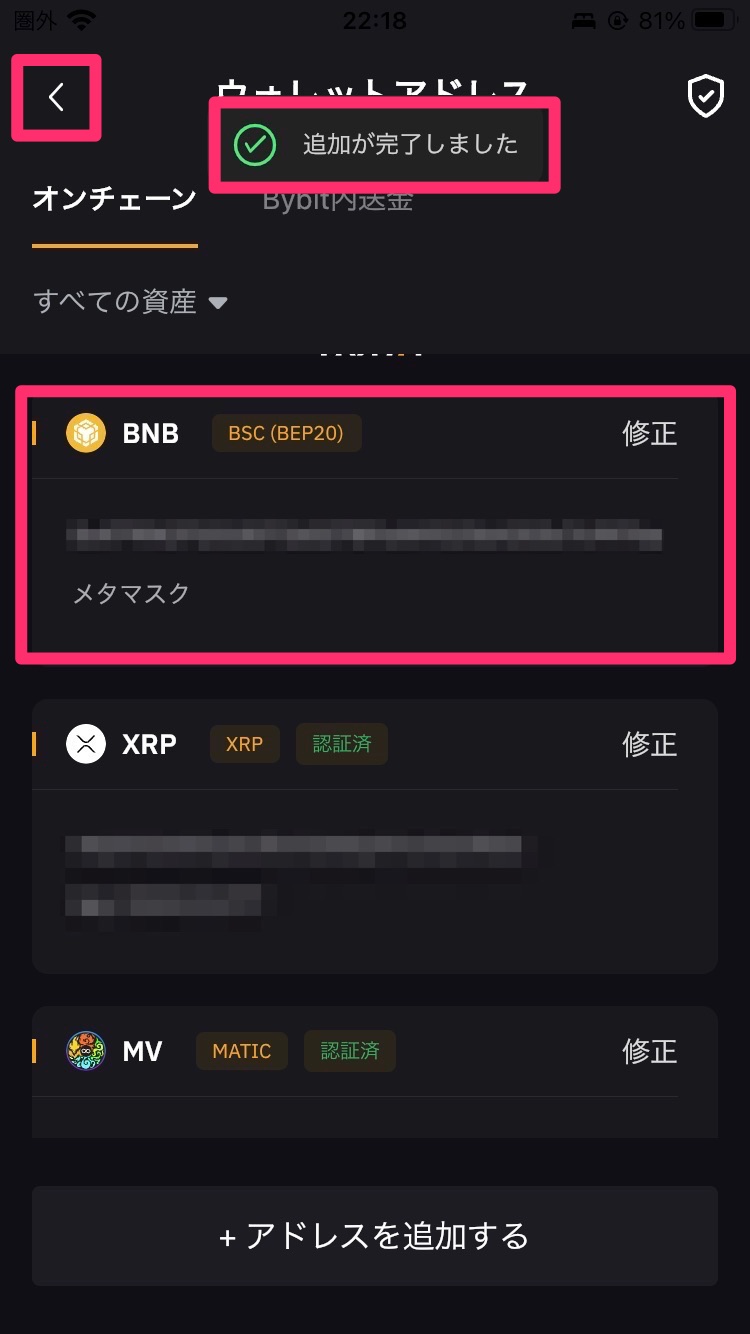
⑪アドレス欄の赤枠部分をクリック
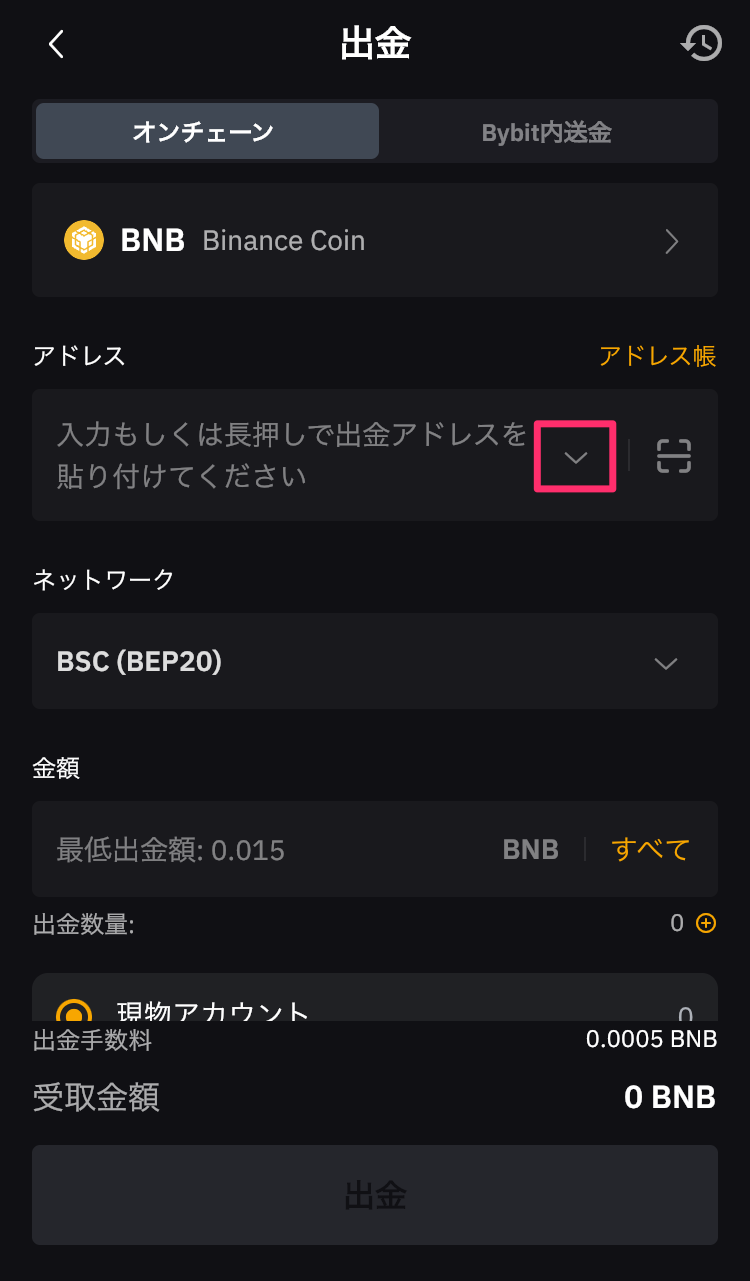
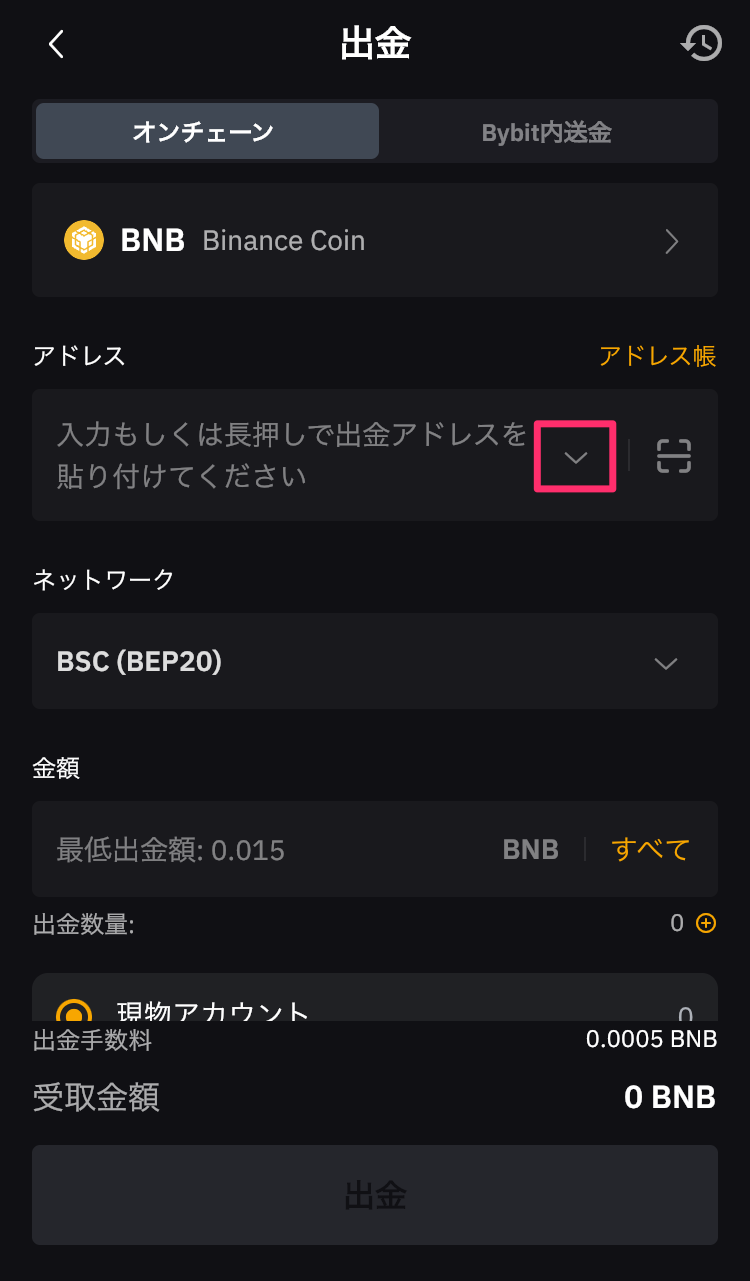
⑫先ほど追加したアドレスを選択
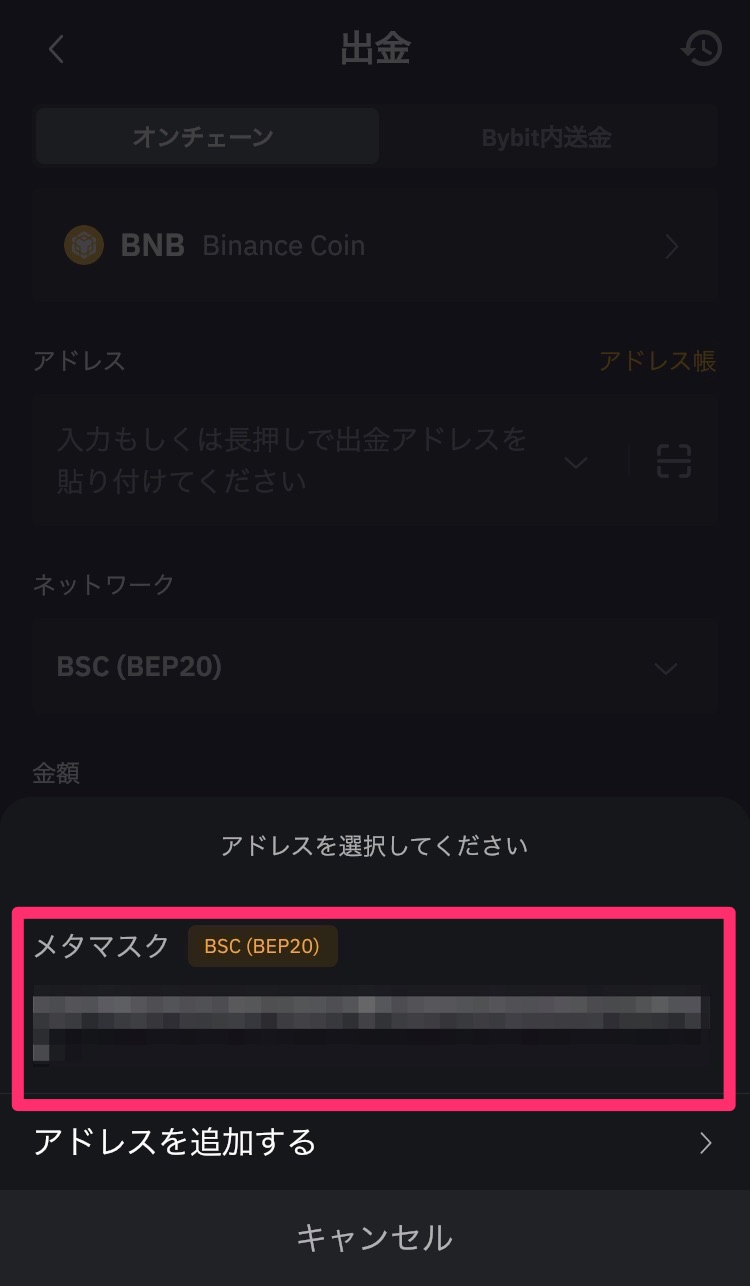
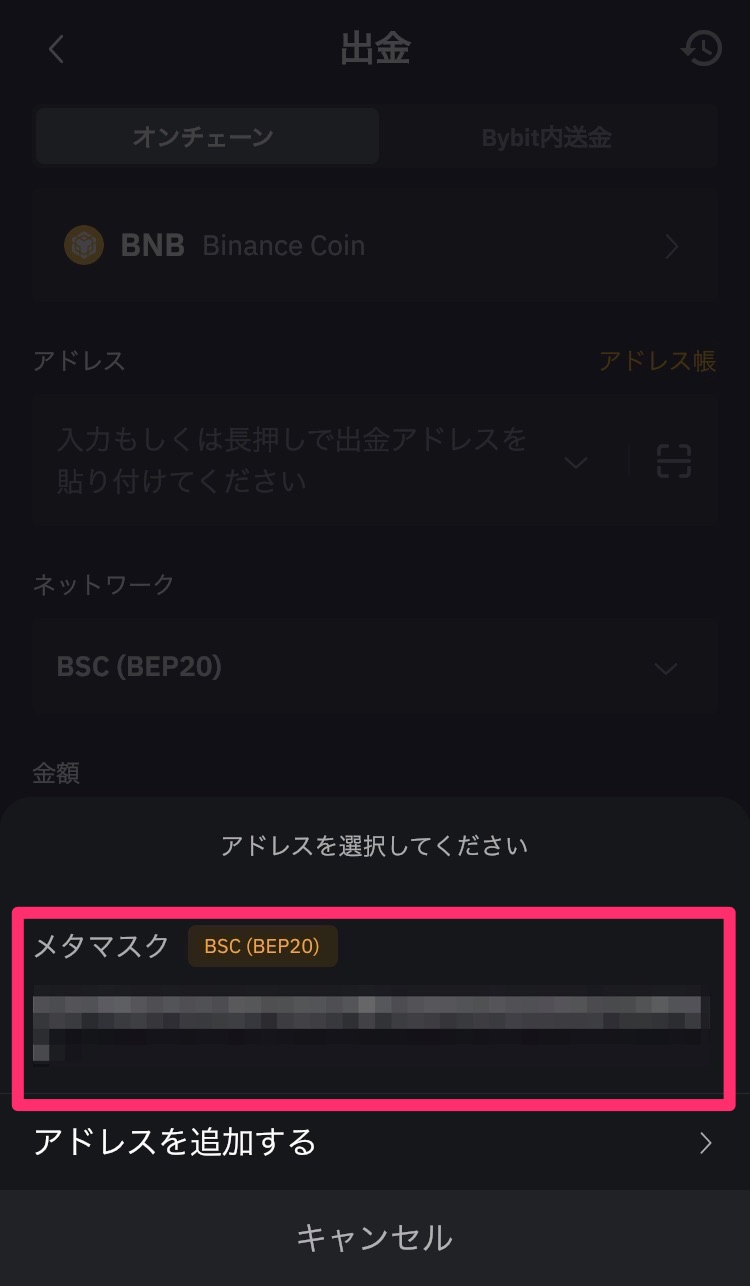
⑬金額欄に送金したい金額を入力して「出金」をクリック
*現物アカウントと資金調達アカウントを選択する箇所がありますが、なにも触らずそのままでOKです。



初めて登録したアドレスを使うときは、出金を2回に分けることをオススメします。
1回目は少額(最低出金金額)で送金して、無事に送金できたら2回目で全額送金すると安全です!
少額で送金テストをすることで、送金ミスで全額消失するリスクを防げます。
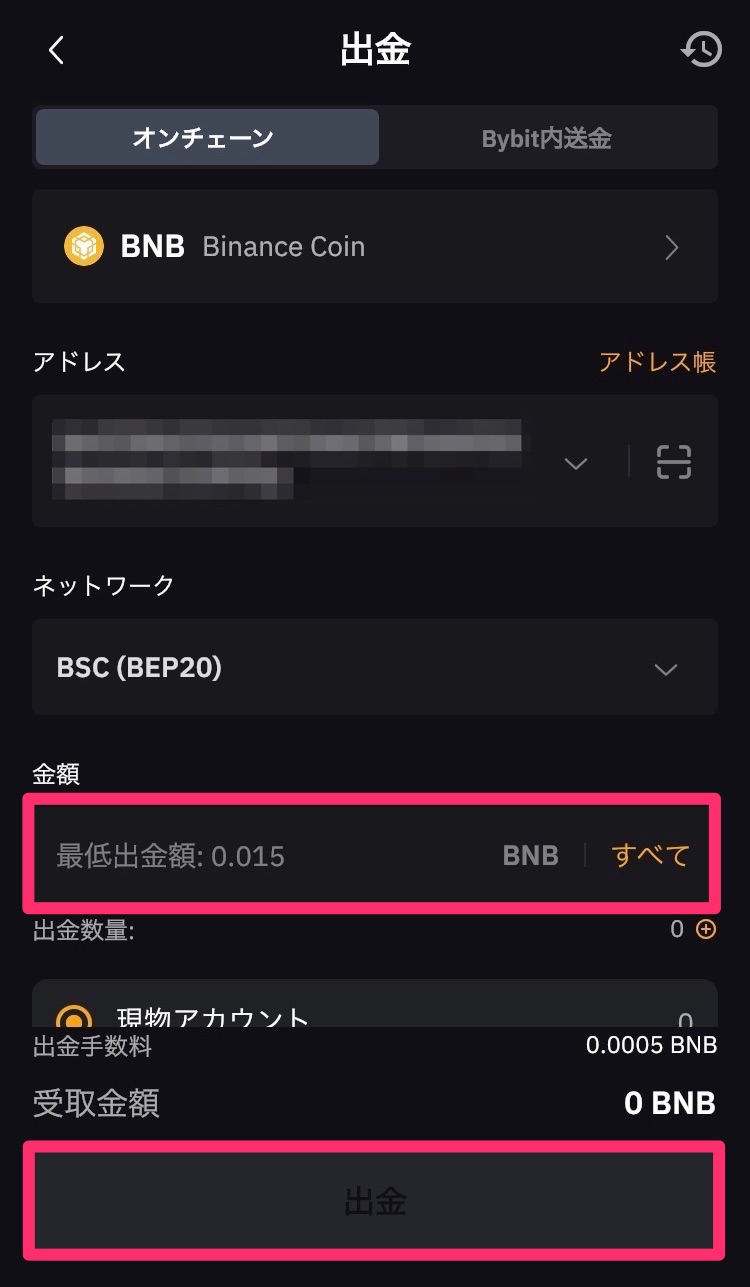
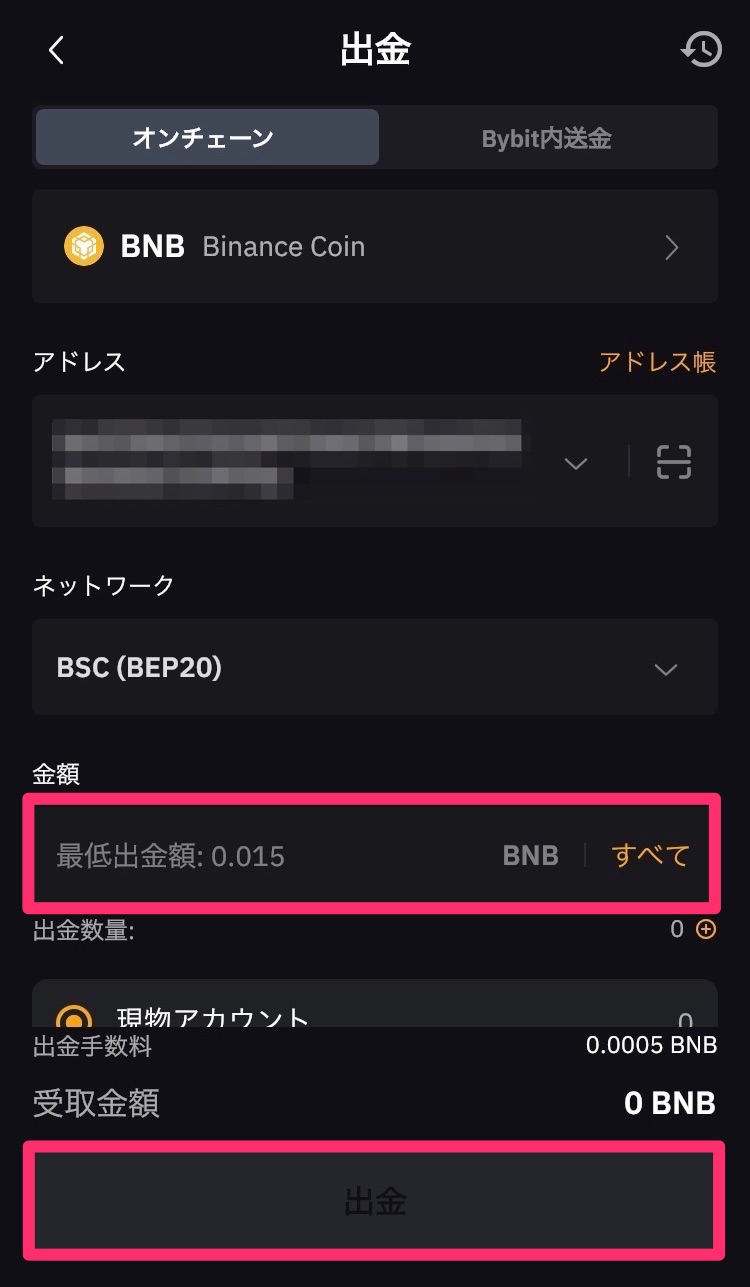
⑭最後にセキュリティ認証があります。
Eメール認証コード欄の「コードを取得」をクリックすると、メールが送信されるのでメールボックスを確認
*パズルが出てきたときは、スライドさせて完成させてください。
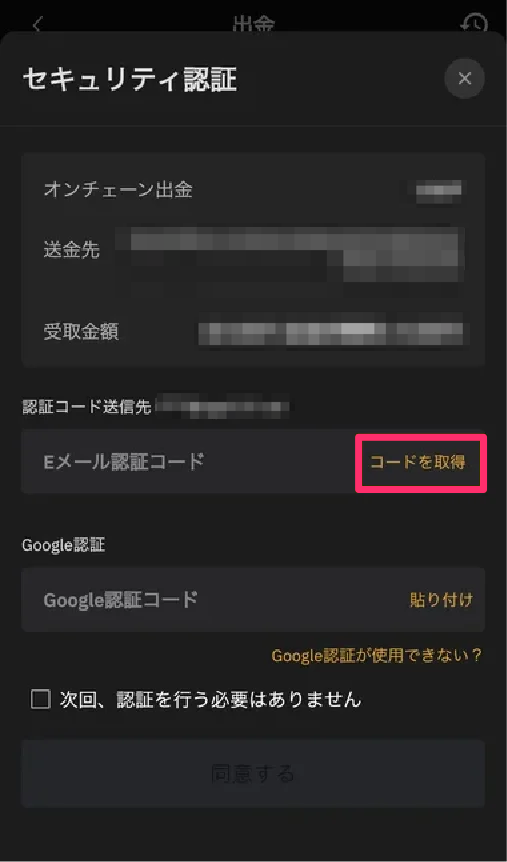
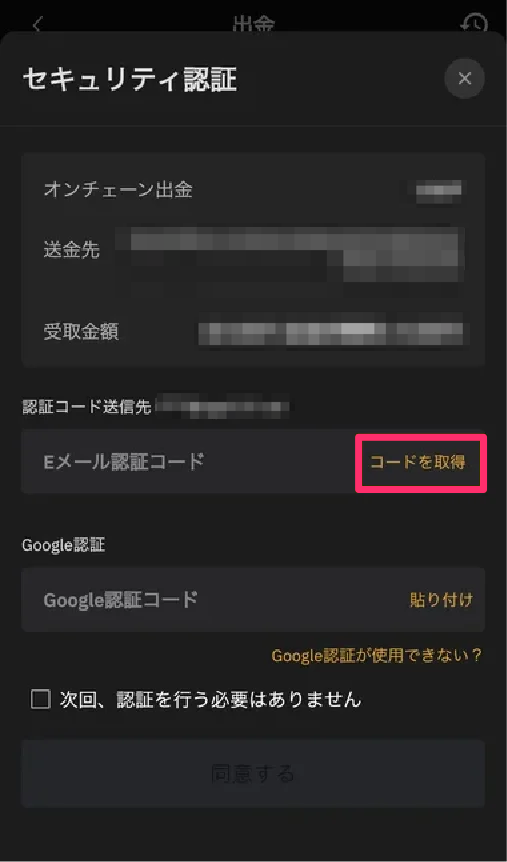
⑮届いたメールに記載されている6桁の数字をコピーして、Bybitの「Eメール認証コード」欄にペースト
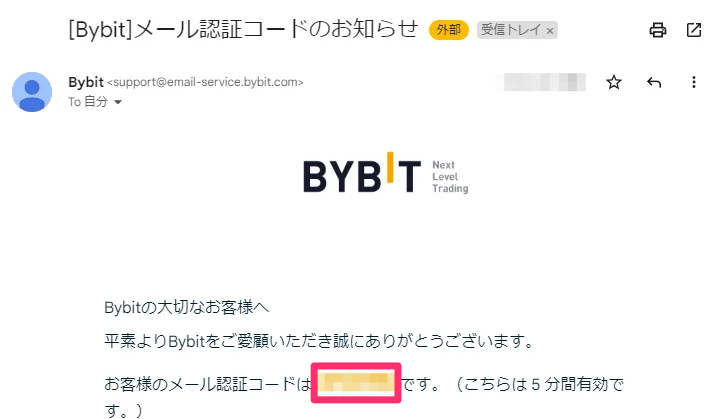
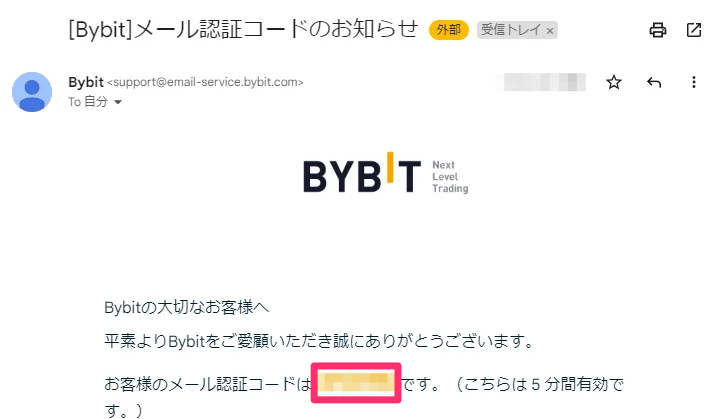
⑯次に二段階認証アプリ(Google Authenticator)を起動して、6桁の数字をコピー
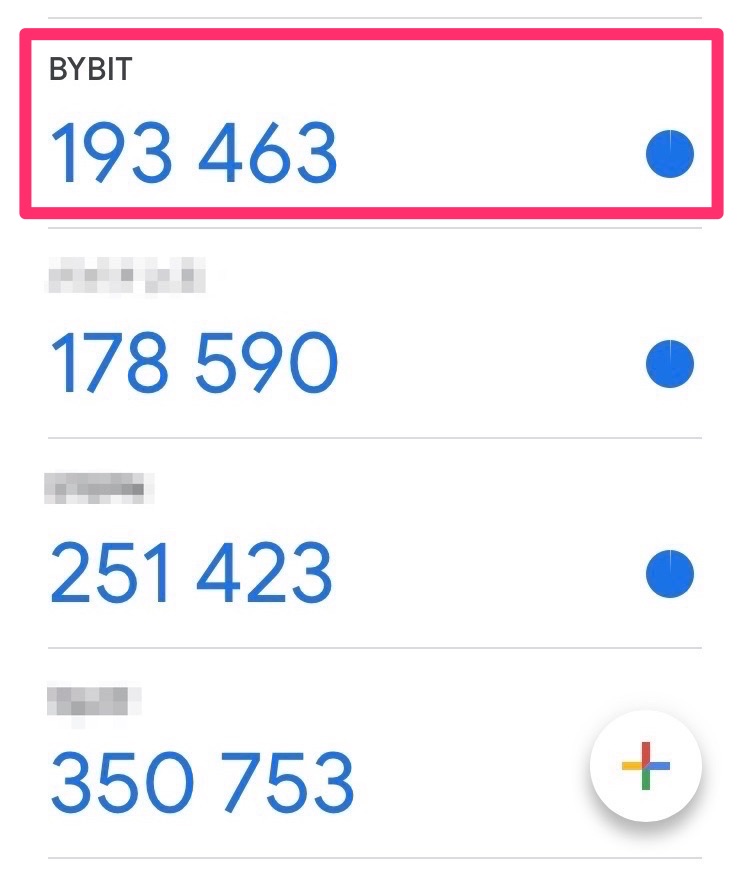
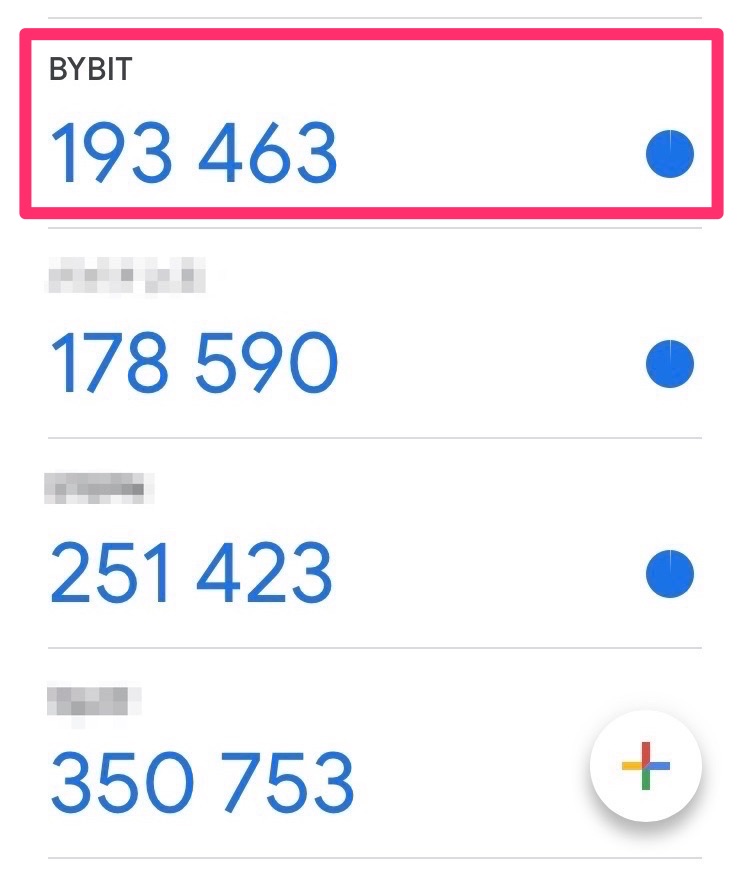
⑰Google認証欄の右にある「貼り付け」をクリックしてペーストし、「同意する」を選択
*今後この認証作業を省略したいときは「次回、認証を行う必要はありません」にチェックを入れましょう。
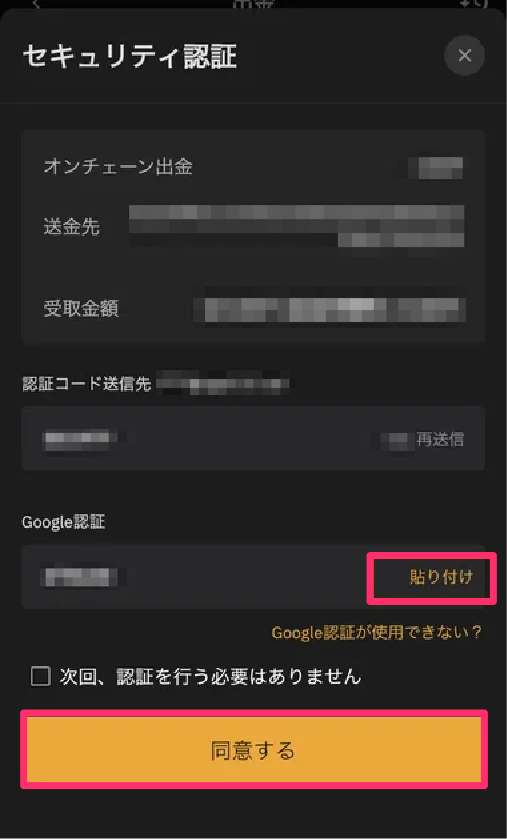
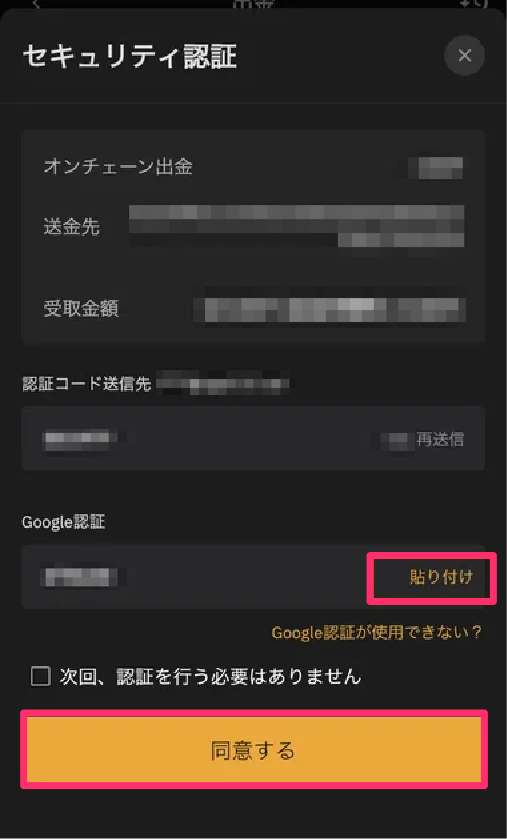
以上で、BNBの送金完了です。
まとめ
BybitからメタマスクへBNBの送金作業、お疲れ様でした!
送金作業時に初心者に気をつけて欲しい点は以下の2つ。
①ネットワークを確認する
②初めて使うアドレスは少額送金でテストする
この2点を守れば、仮想通貨全額消失のリスクを防げます。
めんどくさがらずに毎回意識してチェックしてみてくださいね。
メタマスクの利用には、国内取引所「コインチェック」と海外取引所「Bybit(バイビット)」が使いやすくて初心者にオススメ!
どちらも無料で、10分あれば開設手続きできちゃいます。


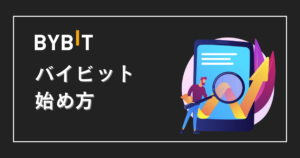
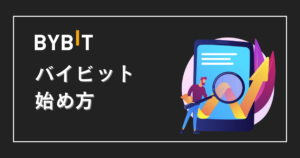
今日はここまで。それではまた。



本記事の被リンクを貼っていただければ本文や加工画像もご利用いただいてOKです。
TwitterでDMいただければ記事の拡散もご協力させていただきます。
ご使用の際は、引用したテキスト、画像を明記し、記事ごとに対象記事の被リンクをお願いします。